Hướng dẫn cập nhật Android 13 phiên bản mới nhất
Nội dung bài viết
Ngoài cách cập nhật Android 13 qua công cụ phát triển, máy tính hoặc Mac với ổ USB, người dùng thiết bị Pixel có thể dễ dàng thực hiện việc cập nhật phiên bản Android mới nhất trực tiếp trên thiết bị của mình.

Hướng dẫn chi tiết cách cập nhật Android 13
1. Thiết bị nào hỗ trợ cập nhật Android 13.
2. Cách thực hiện cập nhật Android 13.
3. Cách sideload Android 13 trên thiết bị Pixel.
1. Các thiết bị nào có thể cập nhật Android 13?
Hiện nay, chỉ một số dòng thiết bị Google Pixel đủ điều kiện để cập nhật Android 13 trước tiên. Các thiết bị này bao gồm:
- Pixel 4
- Pixel 4 XL
- Pixel 4A
- Pixel 4A (5G)
- Pixel 5
- Pixel 5A
- Pixel 6
- Pixel 6A
- Pixel 6 Pro
Phiên bản Android 13 sẽ sớm được phát hành cho các thiết bị khác, bao gồm Samsung Galaxy, Asus, HMD (điện thoại Nokia), iQOO, Motorola, OnePlus, Oppo, Realme, Sharp, Sony, Tecno, Vivo, Xiaomi,... vào cuối năm nay.
2. Cách cập nhật Android 13
Cập nhật Android 13 trên các thiết bị Google Pixel (được hỗ trợ) đơn giản nhất là thông qua công cụ cập nhật có sẵn trong hệ thống.
Để cập nhật Android 13, bạn vào Settings (Cài đặt) => System (Hệ thống) => System Update (Cập nhật hệ thống). Tại đây, hãy chọn Check for update (Kiểm tra bản cập nhật).
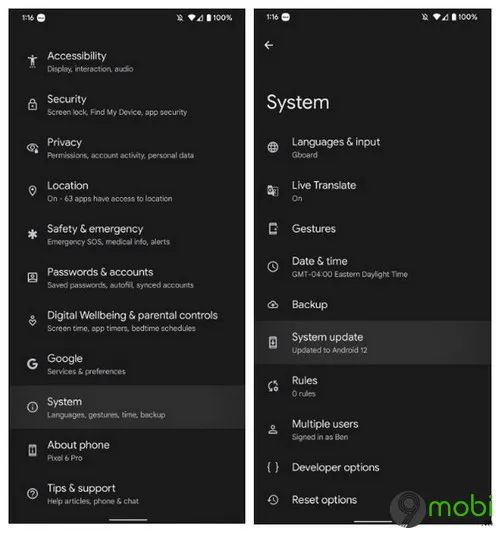
Quá trình tải và cập nhật Android 13 có thể mất một khoảng thời gian đáng kể, và trong suốt quá trình, thiết bị sẽ khởi động lại vài lần.

3. Cách sideload Android 13 trên thiết bị Pixel
Như đã đề cập ở trên, phương pháp cập nhật Android 13 qua công cụ tích hợp sẵn sẽ tốn thời gian. Nếu bạn muốn cập nhật nhanh chóng hơn hoặc không kiên nhẫn, giải pháp sideload file OTA trên các thiết bị Pixel có thể là lựa chọn phù hợp.
Thực hiện theo các bước dưới đây để tiến hành sideload Android 13:
Bước 1: Tải xuống file OTA
Để bắt đầu, truy cập trang Full OTA Image của Google (https://developers.google.com/android/ota) để tìm và tải về file OTA Android 13 cho thiết bị của bạn.
Lưu ý: Quá trình này sẽ không làm mất dữ liệu trên thiết bị, nhưng Tripi.vn khuyến cáo bạn nên sao lưu dữ liệu trước khi tiến hành để đảm bảo an toàn cho thiết bị.
Bước 2: Khởi động vào chế độ Recovery Mode
Tiếp theo, bạn cần khởi động thiết bị Pixel vào chế độ Recovery Mode. Để làm được điều này, tắt nguồn thiết bị và sau đó nhấn giữ nút Nguồn và nút Giảm âm lượng cho đến khi vào trang Bootloader.
Sử dụng nút âm lượng để cuộn xuống và chọn Recovery Mode, sau đó nhấn nút Nguồn để xác nhận. Nếu đã kết nối thiết bị với máy tính qua ADB, bạn có thể dùng lệnh Reboot Recovery để vào chế độ này.
Khi vào chế độ này, màn hình sẽ hiển thị biểu tượng Android với dấu chấm than. Nhấn giữ nút Nguồn và nút Tăng âm lượng trong 1 giây, sau đó thả tay ra khỏi nút Tăng âm lượng để hoàn tất quá trình vào Recovery Mode.
Bước 3: Điều hướng đến chế độ sideload ADB
Sử dụng các nút Âm lượng để cuộn xuống và chọn Apply update from ADB. Sau đó, nhấn nút Nguồn để xác nhận lựa chọn. Màn hình sẽ hiển thị một giao diện gần như trống, chỉ có dòng hướng dẫn ở cuối màn hình về cách tải OTA cho Android 13.
Bước 4: Kết nối điện thoại với máy tính đã cài đặt công cụ ADB
Ở bước này, bạn cần sử dụng công cụ ADB và Fastboot để chuyển file OTA đã tải về vào thiết bị di động của mình.
Để kiểm tra xem kết nối giữa điện thoại và máy tính có ổn định hay không, hãy mở thư mục cài đặt ADB trên máy tính, nhấn chuột phải vào khoảng trống và chọn Open Command Prompt.
Sau đó, nhập lệnh adb devices vào cửa sổ dòng lệnh. Nếu kết nối thành công, thiết bị của bạn sẽ được liệt kê trong kết quả.
Bước 5: Nhập lệnh sideload
Trên Windows, đảm bảo bạn đã mở Command Prompt từ thư mục cài đặt ADB, sau đó nhập lệnh adb sideload để tiếp tục quá trình.
Trên macOS hoặc Linux, mở cửa sổ Terminal và sử dụng các lệnh như "cd" hoặc "ls" để chắc chắn bạn đang ở đúng thư mục. Sau đó, nhập lệnh ./adb sideload để tiếp tục.
Nhập tên thư mục .ZIP mà bạn đã tải về từ Google và nhấn Enter để bắt đầu quá trình cài đặt.
Nếu mọi thứ diễn ra suôn sẻ, bạn sẽ thấy hộp thoại hiển thị tiến trình tải và cài đặt cả trên máy tính và điện thoại của mình.
Bước 6: Khởi động lại điện thoại của bạn
Sau khi hoàn tất việc cài đặt OTA, thiết bị của bạn sẽ tự động chuyển trở lại chế độ Recovery Mode. Để khởi động lại và kết thúc quá trình cập nhật Android 13, hãy chọn Reboot Now bằng cách sử dụng nút nguồn.
https://Tripi.vn/cach-cap-nhat-android-13-30500n.aspx
Vừa rồi, Tripi.vn đã hướng dẫn bạn cách cập nhật Android 13 chi tiết. Nếu bạn đang sở hữu thiết bị đủ điều kiện, đừng chần chừ mà hãy cập nhật ngay phiên bản Android mới này!
Có thể bạn quan tâm

Khám phá những câu thành ngữ tiếng Anh ý nghĩa về tình yêu

Top 17 Quán cà phê vintage đặc sắc tại TP. HCM

20 Công thức cá kho đậm đà, ấm nồng cho bữa cơm sum họp ngày đông lạnh

Những câu nói ý nghĩa về tình yêu và cuộc sống hạnh phúc

Hướng dẫn chi tiết cách Nộp đơn xét tuyển vào đại học


